Odesílání faxů zadáním faxového nebo telefonního čísla
Tato část popisuje přímé vytáčení a odesílání faxů prostřednictvím zadání faxových a telefonních čísel.
 Důležité
Důležité
-
V případě chybného vytáčení nebo nesprávné registrace faxových nebo telefonních čísel se může stát, že budou faxy doručeny nesprávným příjemcům. Při odesílání důležitých dokumentů doporučujeme konzultovat odeslání nejprve telefonicky.
-
Vložte dokument na skleněnou desku nebo do podavače ADF.
 Důležité
Důležité- Odesíláte-li oboustranný dokument, položte jej na skleněnou desku. Z ADF nelze automaticky skenovat a odesílat oboustranné dokumenty.
 Poznámka
Poznámka-
Podrobné informace o typech, vlastnostech a způsobu vkládání dokumentů:
-
Na obrazovce DOMŮ vyberte možnost
 FAX.
FAX.Zobrazí se pohotovostní obrazovka faxování.
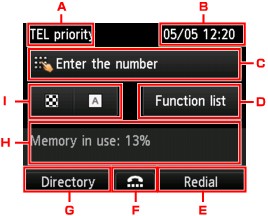
-
Režim příjmu
V současné době je aktivní režim příjmu.
-
Datum a čas
Je uveden datum a čas.
-
Pole pro zadání faxového nebo telefonního čísla
Zadaná čísla jsou zobrazena.
-
Sezn. funkcí (Function list)
Každou funkci faxu můžete použít a změnit nastavení faxu.
-
Opakované vytáčení (Redial)
Výběrem můžete během opakované volby faxy odeslat.
-
Vytáčení se zavěšeným sluchátkem
Výběrem můžete odeslat faxy s využitím funkce vytáčení se zavěšeným sluchátkem.
-
Adresář (Directory)
Umožňuje vybrat zaregistrované faxové/telefonní číslo.
-
Aktuální stav
Zobrazí se aktuální stav.
-
Nastavení odesílání
 Poznámka
Poznámka- Pokud jste tiskárnu ještě nenastavili pro odesílání a příjem faxů, po prvním výběru možnosti FAX se na displeji LCD zobrazí zpráva pro nastavení. Nastavení pro faxování provedete podle pokynů na displeji LCD.
-
-
Pomocí číselných tlačítek vytočte faxové/telefonní číslo příjemce.
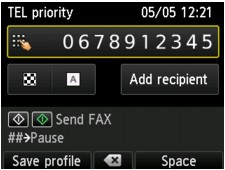
Pomocí následujících tlačítek vytočte faxové nebo telefonní číslo příjemce.
- Číselná tlačítka:
- Vloží číslo.
- Pravé tlačítko Funkce (Function):
- Vloží mezeru.
- Prostřední tlačítko Funkce (Function):
- Odstraní poslední zadaný znak.
- Levé tlačítko Funkce (Function):
- Podle potřeby můžete zaregistrovat stávající nastavení tisku jako vlastní nastavení.
-
Chcete-li provést barevné vysílání, stiskněte tlačítko Barevný (Color). Chcete-li provést černobílé vysílání, stiskněte tlačítko Černý (Black).
Tiskárna začne skenovat dokument.
 Důležité
Důležité- Barevné vysílání je možné jen v případě, že faxové zařízení příjemce podporuje také barevné faxování.
- Neotevírejte kryt dokumentu, dokud není skenování dokončeno.
-
Spusťte odesílání.
-
Vložení dokumentu do ADF:
Tiskárna dokument automaticky naskenuje a zahájí odesílání faxu.
 Poznámka
Poznámka- Chcete-li zrušit vysílání faxu, stiskněte tlačítko Zastavit (Stop). Chcete-li zrušit vysílání faxu v průběhu přenosu, stiskněte tlačítko Zastavit (Stop) a postupujte podle pokynů na displeji LCD.
- Zůstanou-li v podavači ADF po stisknutí tlačítka Zastavit (Stop) v průběhu skenování nějaké dokumenty, zobrazí se na displeji LCD zpráva V podavači ADF je dokument. Vysuňte dokument výběrem
 . (Document in ADF. Select
. (Document in ADF. Select  to eject document.). Zbývající dokumenty budou automaticky vysunuty po stisknutím tlačítka OK.
to eject document.). Zbývající dokumenty budou automaticky vysunuty po stisknutím tlačítka OK.
-
Vložení dokumentu na skleněnou desku:
Po naskenování prvního dokumentu se zobrazí potvrzovací obrazovka s otázkou, zda chcete vložit další dokument.
Chcete-li odeslat naskenovaný dokument, stiskněte tlačítko OK a stránka se začne odesílat.
Chcete-li odeslat dvě nebo více stránek, postupujte podle zprávy a vložte další stránku. Stiskněte tlačítko Barevný (Color) nebo Černý (Black). Po naskenování všech stránek stiskněte tlačítko OK a stránky se začnou odesílat.
 Poznámka
Poznámka- Chcete-li zrušit odesílání faxu, stiskněte tlačítko Zastavit (Stop).
-
 Poznámka
Poznámka
- Pokud je tiskárna připojena k systému PBX (Private Branch Exchange), podrobnosti o vytáčení faxového/telefonního čísla příjemce naleznete v pokynech k obsluze systému.
-
Pro případ, že tiskárna nemůže fax odeslat, protože je například obsazena linka příjemce, je vybavena funkcí automatického opakovaného vytáčení čísla po uplynutí zadaného intervalu. Automatické opakované vytáčení je ve výchozím nastavení aktivní.
-
Neodeslané dokumenty, například dokumenty čekající během opakovaného vytáčení, jsou uloženy v paměti tiskárny. Tyto dokumenty nejsou uloženy, dojde-li k chybě při jejich odesílání.
- Neodpojujte napájecí kabel, dokud nejsou odeslány všechny dokumenty. Po odpojení napájecího kabelu budou ztraceny všechny neodeslané dokumenty uložené v paměti tiskárny.

